格式工厂如何将qlv转换成MP4?
格式工厂如何将qlv转换成MP4?格式工厂是一款强大的视频格式转换器,可以实现大多数视频、音频以及图像不同格式之间的相互转换。转换可以具有设 置文件输出配置,增添数字水印等功能。今天系统天地官网小编给大家分享的是格式工厂将qlv转换成MP4的方法,感兴趣的小伙伴一起来了解一下吧。
格式工厂将qlv转换成MP4的方法步骤如下:
1、首先我们打开格式工厂软件,点击"视频"选项卡,单击“MP4”选项;
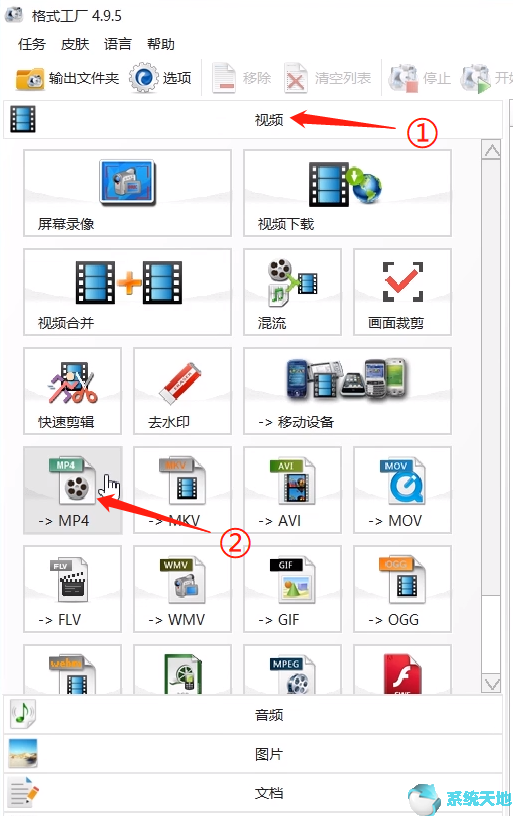
2、然后我们单击“添加文件”选项,添加您要转换的文件(若在文件夹中无显示,则先打开相应文件夹,手动输入文件名)
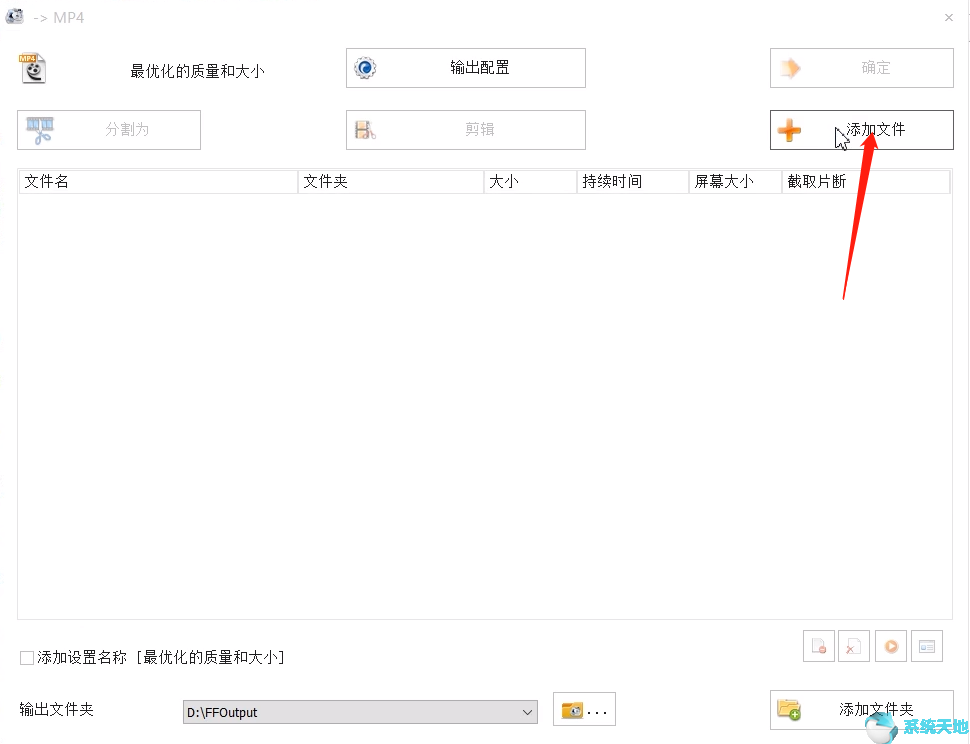
3、这时正确选择后,单击“打开”;
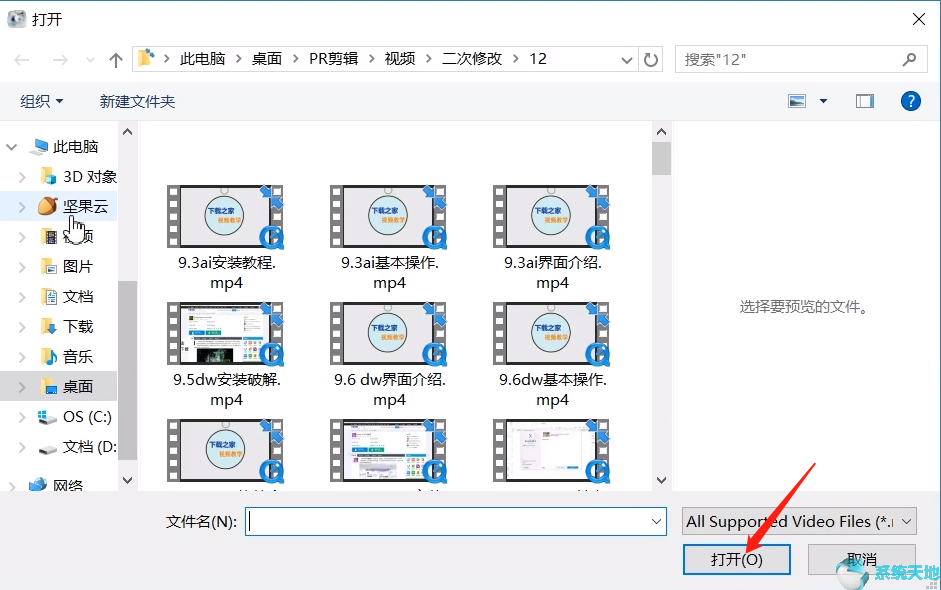
4、然后我们单击“确定”,文件自动添加到“格式工厂”任务栏;
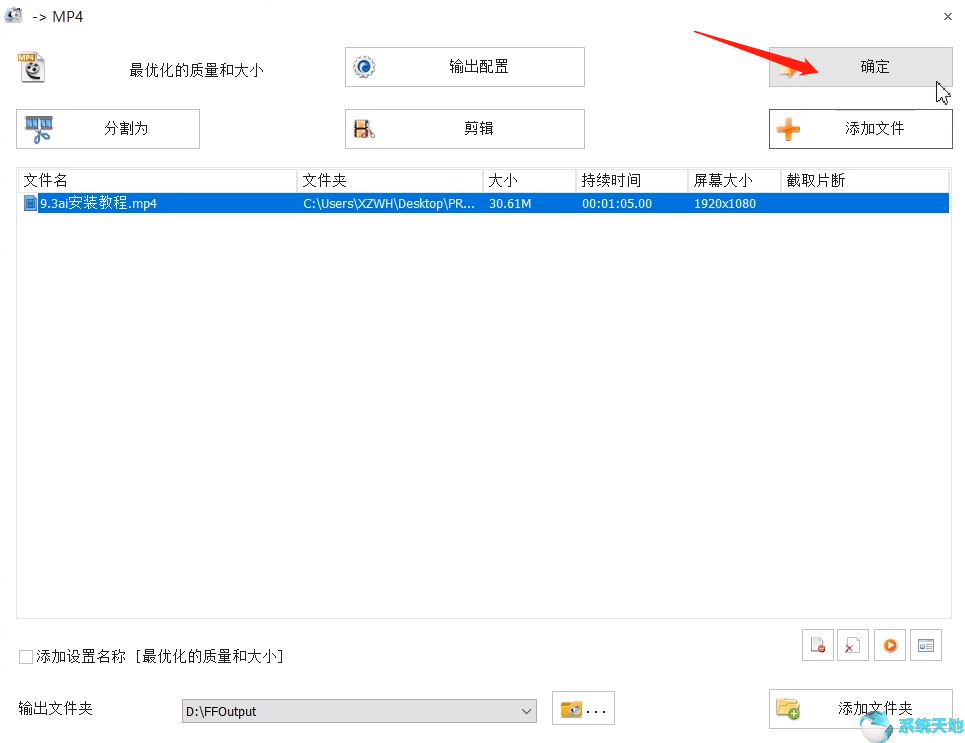
5、接着先点击任务,有蓝色的条框将任务覆盖住后,单击“开始”,开始转换,等待任务完成即可。
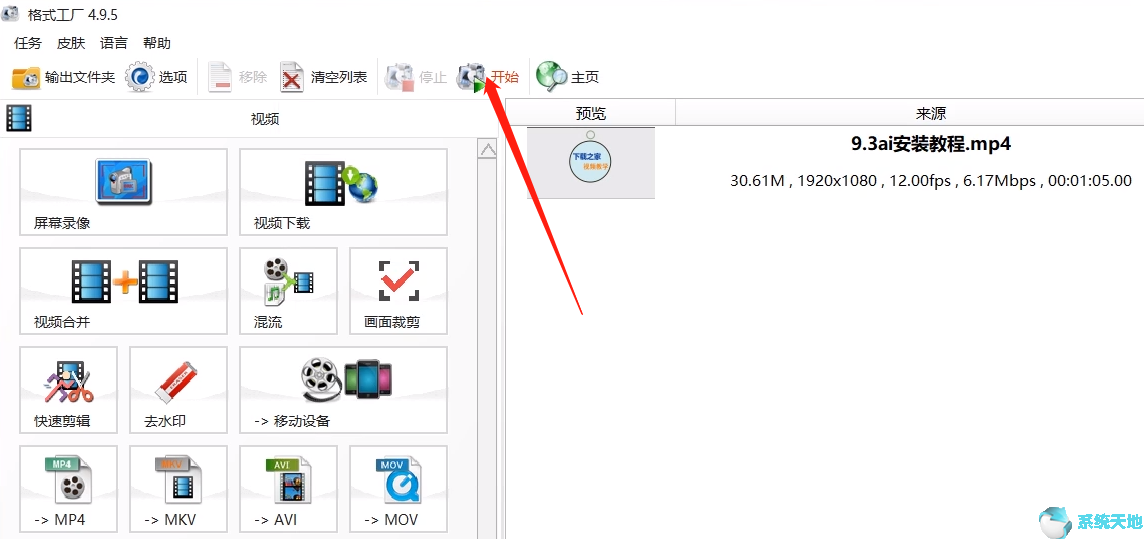
以上就是系统天地官网小编给大家分享的格式工厂将qlv转换成MP4的方法了,想要用格式工厂将qlv转换成MP4的小伙伴赶紧学习起来吧,关注系统天地官网,解锁更多教程。谢谢大家~~









 苏公网安备32032202000432
苏公网安备32032202000432